Ako svoje računalo dijelite s drugima, jednostavan način da zaštitite svoje osjetljive podatke od znatiželjnih očiju jest sakriti određene mape ili datoteke. Ali kako možete sakriti lokalni pogon?
U sustavu Windows možete sakriti bilo koju datoteku ili mapu tako da označite okvir "Skriveno" u svojstvima datoteke. Budući da ova metoda nije toliko pouzdana, a i dugotrajna, pogotovo ako imate tonu datoteka ili mapa želite sakriti, bolji način je premjestiti sve te datoteke/mape na drugi disk, a zatim sakriti cijeli disk.
U sustavu Windows 10 možete sakriti cijeli lokalni disk na Moje računalo ili u File Exploreru koristeći različite načine kao što su konzola za upravljanje diskom, uređivač registra, naredbeni redak ili pravila grupe.
U ovom ćete članku pronaći detaljne upute o tome kako spriječiti pojavljivanje lokalnog pogona u Exploreru u sustavu Windows. (Upute se odnose na sve verzije sustava Windows)
Kako sakriti lokalni disk u File Exploreru i mojem računalu na Windows 10.
- Sakrij pogon u Upravljanju diskovima.
- Sakrij pogon pomoću naredbenog retka.
- Sakrij disk pomoću uređivača registra.
- Sakrij disk pomoću grupnih pravila.
Metoda 1: Kako sakriti lokalni disk u konzoli za upravljanje diskovima.
U konzoli za upravljanje diskovima možemo particionirati pogone, dodijeliti slova pogonima i sakriti pogone za pohranu s osjetljivim informacijama. Da biste sakrili lokalni pogon, nastavite i uklonite njegovo slovo pogona pomoću upravljanja diskom:
1. pritisni Tipka Windows + R za pokretanje prozora Pokreni, a zatim upišitediskmgmt.msc i odaberite U REDU.
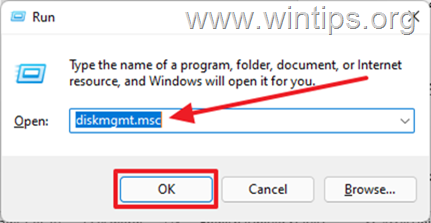
2. Desni klik na pogonu ili particiji koju želite sakriti i odabrati Promjena slova pogona i staza.
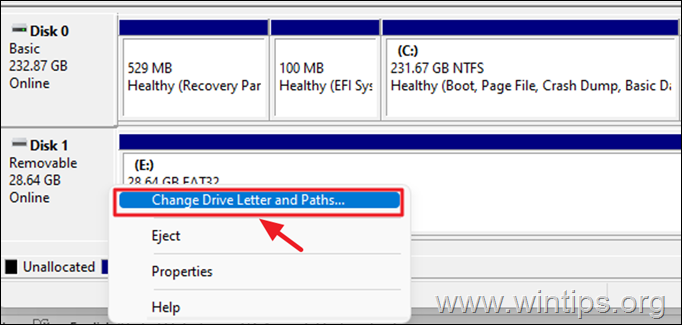
3. Odaberite slovo pogona i kliknite na Ukloniti dugme.
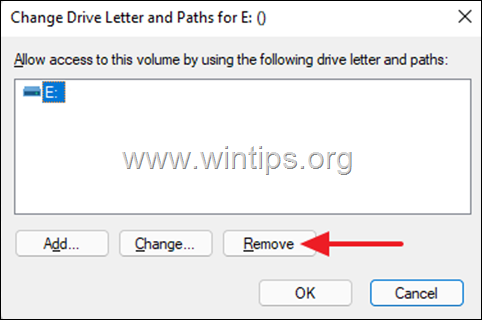
4. Pojavit će se prozor s porukom upozorenja, odaberite Da potvrditi.
![clip_image008[4] clip_image008[4]](/f/f9c495db4c9c9c38aacc12fcff4e62c9.jpg)
5. Nakon što prijeđete na File Explorer, primijetit ćete da pogon više nije tamo.
Da biste otkrili disk u Upravljanju diskovima:
1. Kada poželite vidjeti sadržaj diska, ponovno idite na upravljanje diskom opet, desni klik na skrivenom disku i odaberite Promijenite slovo pogona i putanje.
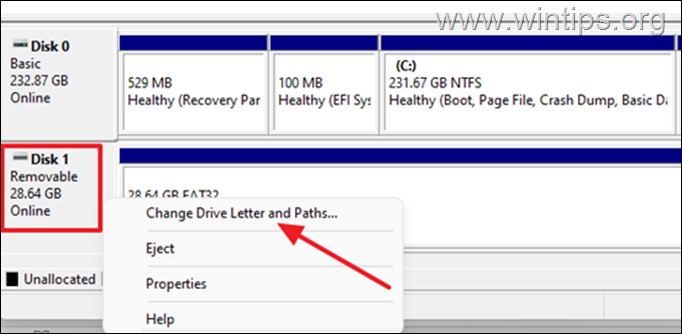
2. U prozoru koji se pojavi odaberite Dodati.
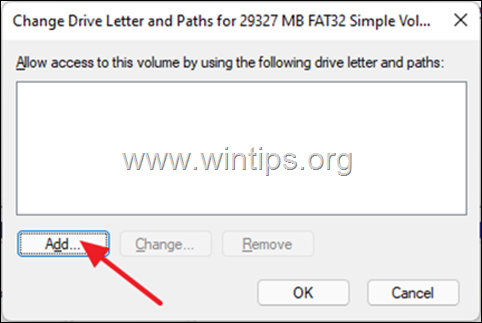
3. Osigurati Dodijelite sljedeći pogonpismo odabire se s padajućeg izbornika, odaberite željeno slovo pogona (npr. "E") i kliknite u redu nastaviti.
![clip_image014[4] clip_image014[4]](/f/c06efb57321b4ccda80003a23d8a7ac5.jpg)
Metoda 2: Kako sakriti lokalni disk ili particiju pomoću naredbenog retka.
Sljedeća metoda za skrivanje određenog lokalnog pogona je uklanjanje njegovog slova pogona pomoću uslužnog programa DISKPART u naredbenom retku (ili PowerShell).
1. pritisni Tipka Windows + R za pokretanje prozora Pokreni.
2. Tip cmd i Pritisnite Ctrl + Shift + Enter otvoriti Naredbeni redak kao administrator.
![clip_image016[4] clip_image016[4]](/f/dfb4a377a7d8c492e757ee5ed00b5012.jpg)
3. U prozoru naredbenog retka upišite sljedeće naredbe redom:
- diskpart
- volumen popisa
4. Vaš će zaslon sada prikazati sve diskove i particije na vašem računalu s dodijeljenim slovom pogona.
5. Primijetite Broj svezaka diska/particije za koju želite sakriti slovo pogona i dajte sljedeću naredbu za odabir tog volumena. *
- odaberite glasnoću #
* Bilješka: Gdje "#" predstavlja broj volumena pogona koji želite sakriti. npr. Da biste sakrili pogon "E" na svezaku "5", upišite sljedeću naredbu:
- odaberite glasnoću 5
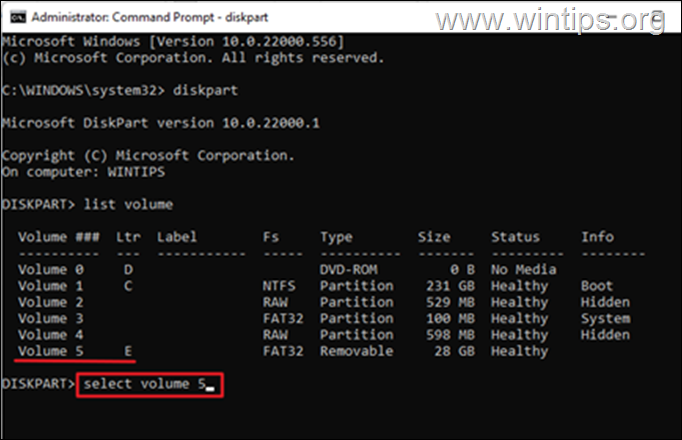
6. Sada upišite sljedeću naredbu da uklonite slovo pogona s odabranog volumena kako biste ga sakrili:*
- ukloniti pismo X:
* Bilješka: Gdje "X:" predstavlja slovo pogona odabranog volumena koji treba sakriti. npr. Ako želite sakriti pogon "E:" na volumenu "5" upišite sljedeću naredbu:
- ukloniti slovo E:
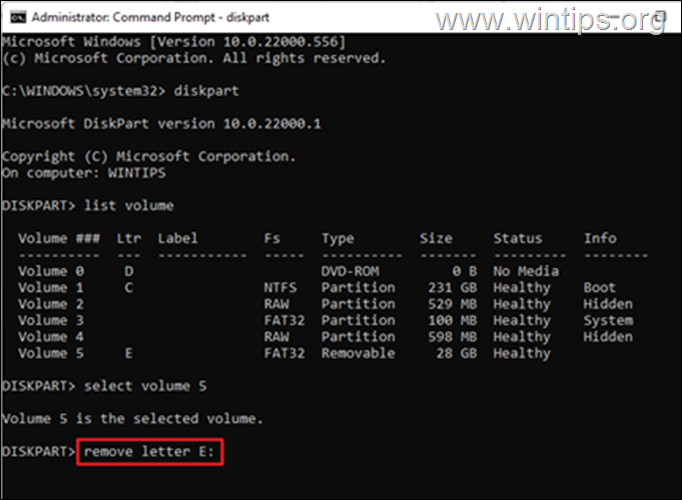
7. Konačno upišite Izlaz zatvorite uslužni program DISKPART i gotovi ste! Odabrani pogon više neće biti prikazan u Exploreru.
Da biste otkrili disk u DISKPART-u:
Da biste otkrili disk/particiju i pregledali njegov sadržaj, nastavite i ponovno dodijelite slovo pogona prema uputama u nastavku.
1. Otvorena Naredbeni redak kao administrator.
2. Unesite sljedeće naredbe red:
- diskpart
- volumen popisa
3. Primijetite Broj svezaka diska/particije koju želite otkriti.
4. Upišite sljedeću naredbu za odabir skrivenog volumena i pritisnite Unesi. *
- odaberite glasnoću #
* Bilješka: Gdje "#" predstavlja broj volumena diska/particije koju želite otkriti. (npr. svezak "5" u ovom primjeru).
5. Na kraju dajte sljedeću naredbu za ponovno dodjeljivanje slova pogona:*
- dodijeliti pismo X:
* Bilješka: Gdje "X:" predstavlja slovo pogona koje želite dodijeliti skrivenom volumenu. (npr. slovo "E:" u ovom primjeru).
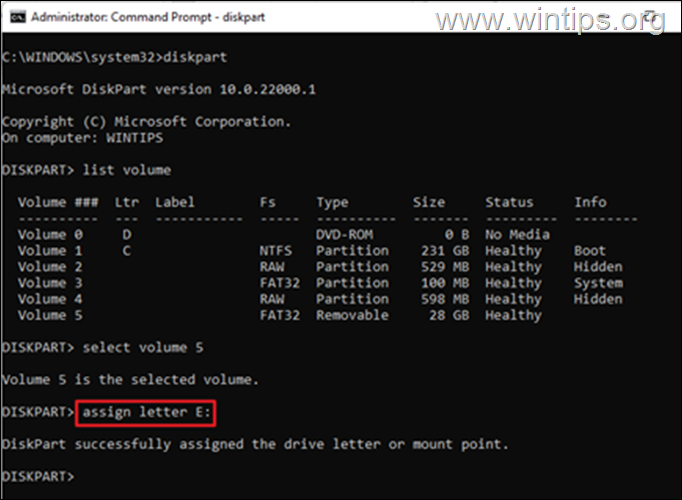
6. U ovom trenutku, skriveni pogon bit će prikazan u File Exploreru.
Metoda 3: Kako sakriti lokalni disk u registru.
Uređivač registra još je jedan učinkovit alat za skrivanje vaših lokalnih diskova od znatiželjnih očiju.
Važno: Pogrešne promjene u Registru mogu uzrokovati ozbiljnu štetu vašem uređaju i mogu zahtijevati ponovnu instalaciju sustava Windows. Stoga budite oprezni kada unosite izmjene u uređivač registra i uvijek napravite sigurnosnu kopiju registra prije bilo kakvih promjena.
1. pritisni Windows i R tipke za otvaranje Trčanje naredbeni okvir.
i R tipke za otvaranje Trčanje naredbeni okvir.
2. Tip regedit i pogodio Unesi: *
* Bilješka: Ako vidite prozor upozorenja za kontrolu pristupa korisnika (UAC) koji traži dopuštenje, kliknite na Da.

3. U uređivaču registra idite na sljedeći put:
- HKEY_LOCAL_MACHINE\Software\Microsoft\Windows\CurrentVersion\Policies\Explorer
4. Desni klik na praznom mjestu s desne strane i odaberite Novi > DWORD (32-bitna) vrijednost.
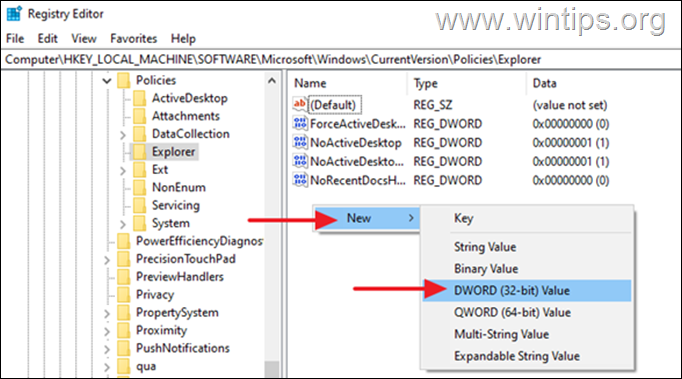
3. U novoj vrijednosti dajte naziv NoDrives i pritisnite Unesi.
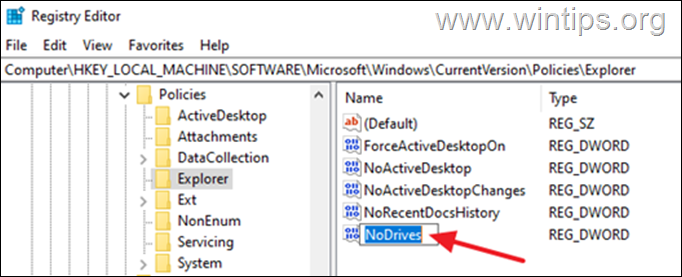
4a. Dvostruki klik kod novostvorenog NoDrives vrijednost i odaberite Decimal u osnovnim opcijama.
4b. Sada promijenite podatke o vrijednosti na broj koji odgovara slovu pogona, prema donjoj tablici i pritisnite u redu.*
npr. Da biste sakrili pogon "E:" s kojim morate upisati "16" u okvir Podaci o vrijednosti.
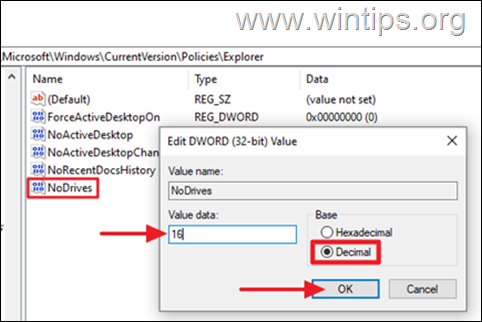
* Bilješka: Pogledajte donju tablicu da biste pronašli podatke o vrijednosti za svako slovo pogona.
Slovo pogona |
Podaci o vrijednosti |
Drive Letter |
Podaci o vrijednosti |
| A | 1 | N | 8192 |
| B | 2 | O | 16384 |
| C | 4 | P | 32768 |
| D | 8 | P | 65536 |
| E | 16 | R | 131072 |
| F | 32 | S | 262144 |
| G | 64 | T | 524288 |
| H | 128 | U | 1048576 |
| ja | 256 | V | 2097152 |
| J | 512 | W | 4194304 |
| K | 1024 | x | 8388608 |
| L | 2048 | Y | 16777216 |
| M | 4096 | Z | 33554432 |
5. Kada završite, zatvorite uređivač registra i ponovno pokrenite računalo da biste primijenili promjenu. *
* Napomene:
1. Da biste poništili promjenu i otkrili slovo pogona, ponovno otvorite uređivač registra i izbrisati the NoDrives DWORD vrijednost s gore spomenute lokacije registra i ponovno pokrenuti vaše računalo.
2. Imajte na umu da ova metoda možda nije najbolja metoda za skrivanje lokalnog pogona, jer korisnici i dalje mogu dobiti pristup sadržaju pogona korištenjem drugih metoda, kao što je upisivanjem skrivenog slova pogona (ako ga znaju) u adresnu traku File Explorera ili u dijaloškom okviru Pokreni kutija.
Metoda 4: Kako sakriti lokalni disk u uređivaču grupnih pravila. *
Posljednja metoda za skrivanje lokalnog pogona u sustavu Windows je korištenje uređivača pravila grupe.*
* Napomene: Ova metoda se odnosi samo na verzije sustava Windows 10 Pro/Enterprise/Education i Windows Server.
1. Istovremeno pritisnite Windows  + R tipke za otvaranje naredbenog okvira Pokreni.
+ R tipke za otvaranje naredbenog okvira Pokreni.
2. U tekstualno polje dijaloškog okvira upišite gpedit.msc i pogodio Unesi da biste otvorili uređivač grupnih pravila.

3. Idite na sljedeći put u uređivaču pravila grupe.
- Korisnička konfiguracija –> Administrativni predlošci –> Windows komponente –> File Explorer
4. Na desnoj strani dvostruki klik za otvaranje Sakrij ove navedene pogone u Moje računalo politika.*
* Info: Ova postavka pravila omogućuje vam uklanjanje ikona koje predstavljaju odabrane tvrde diskove iz My Computer i File Explorer. Također, slova pogona koja predstavljaju odabrane pogone ne pojavljuju se u standardnom dijaloškom okviru Otvori.
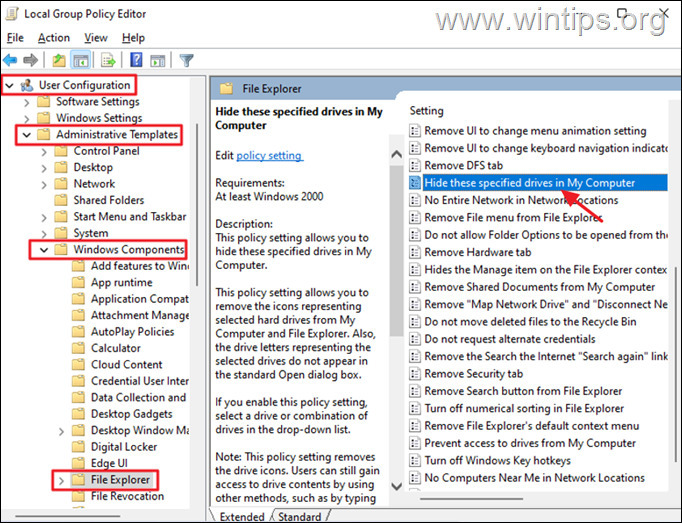
4. U novom prozoru koji će se pojaviti odaberite Omogućeno i iz padajućeg izbornika u nastavku opcije, odaberite slovo pogona* koje želite sakriti. Kada završite, kliknite Prijavite se i U REDU.
* Bilješka: Ako ne vidite slovo pogona koje želite sakriti, upotrijebite jednu od gore navedenih metoda jer pravila grupe ne dopuštaju skrivanje svih pogona/slova. (Da, ovo je još jedan dobar posao od MS-a!)
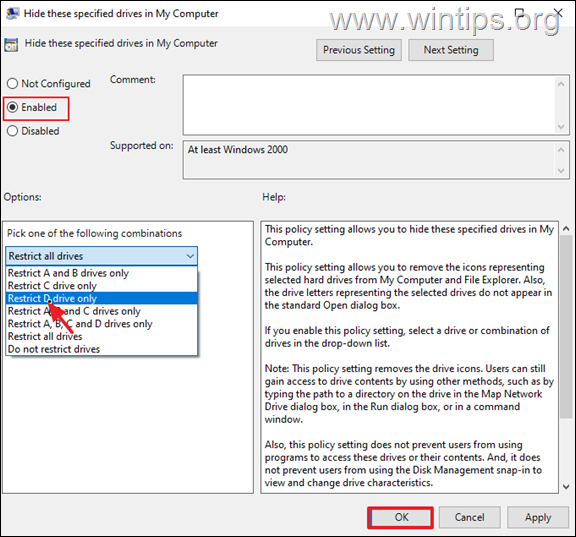
5. Zatvoriti the Urednik grupnih pravila.
6. Sada provjerite u File Exploreru da biste potvrdili da više ne vidite disk koji skrivate. (ako ne vidite promjenu, zatvorite i ponovno otvorite File Explorer) *
* Napomene:
1. Da biste otkrili disk samo postavite Sakrij ove navedene pogone u Moje računalo politika do Nije konfigurirano.
2.Imajte na umu da ova metoda možda nije najbolja metoda za skrivanje lokalnog pogona, jer korisnici i dalje mogu dobiti pristup sadržaju pogona korištenjem drugih metoda, kao što je upisivanjem skrivenog slova pogona (ako ga znaju), u adresnu traku File Explorera ili u dijaloški okvir Pokreni. Također, ova postavka pravila ne sprječava korisnike da koriste druge programe za pristup pogonu i njegovom sadržaju.
To je to! Koja vam je metoda uspjela?
Javite mi je li vam ovaj vodič pomogao tako što ćete ostaviti komentar o svom iskustvu. Lajkajte i podijelite ovaj vodič kako biste pomogli drugima.